前回は、PC ゲームのプレイ中の映像を軽快にキャプチャ(録画)できる GeForce Experience の動画ファイルのサイズが4分程度で 600MB を超えてしまう問題の対処法として、 GeForce Experience のビデオキャプチャの設定をカスタムに変更して半分未満に減らす手順や、ビットレートについて紹介しました。
前回の記事:4分で600MB?! GeForce Experience の動画録画容量を抑える | Compota-Soft-Press
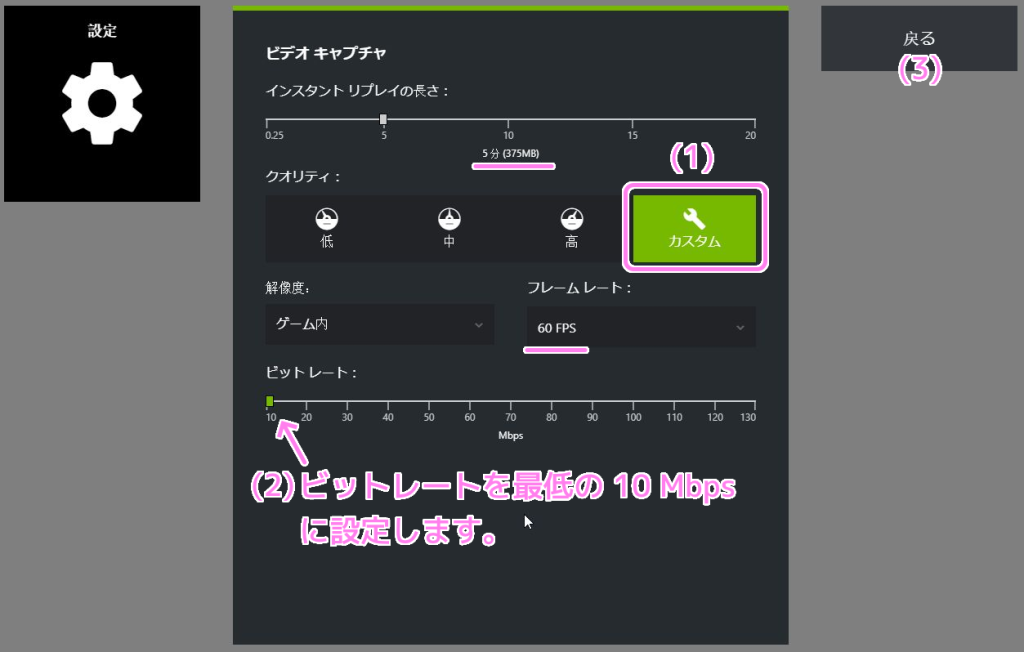
今回は、無料の動画編集ソフト AviUtl で、ビットレートなどを変更して mp4 動画ファイルを出力するためのプラグイン 4 つについての紹介と、「拡張 NVEnc 出力」プラグインを用いた mp4 出力の基礎的な使用方法について紹介します。
※ AviUtl のバージョンは 1.10 です。
※サンプルの動画は、筆者が最近はまっている Steam の Sniper Elite4 のゲームプレイをキャプチャした動画です。
AviUtl で mp4 を出力できる 4 つのプラグイン
AviUtl で mp4 動画ファイルを出力するために以下のプラグインが rigaya 様のサイト「rigayaの日記兼メモ帳」で公開されています。
どれも mp4 ファイルを出力するプラグインですが、HW (ハードウェア) エンコーダで高速に出力するプラグインと、様々なデバイスに対応したものがあり、PC 環境に応じて使い分けることが出来ます。
| 拡張 x264 出力(GUI) Ex | 有名な mp4 出力プラグイン。様々な PC 環境に対応。 |
| 拡張 NVenc 出力 | NVIDIAのGPU/APUに搭載されているHWエンコーダ (NVENC) で高速。 |
| 拡張 QSV 出力 | IntelのCPUに搭載されているHWエンコーダ (QSV) で高速。 |
| 拡張 VCE 出力 | AMDのGPU/APUに搭載されているHWエンコーダ (VCE/VCN) で高速。 |
筆者の環境では NVIDIA のグラフィックボードを使っているため「拡張 NVEnc 出力」プラグインを用いて mp4 動画ファイルを出力します。
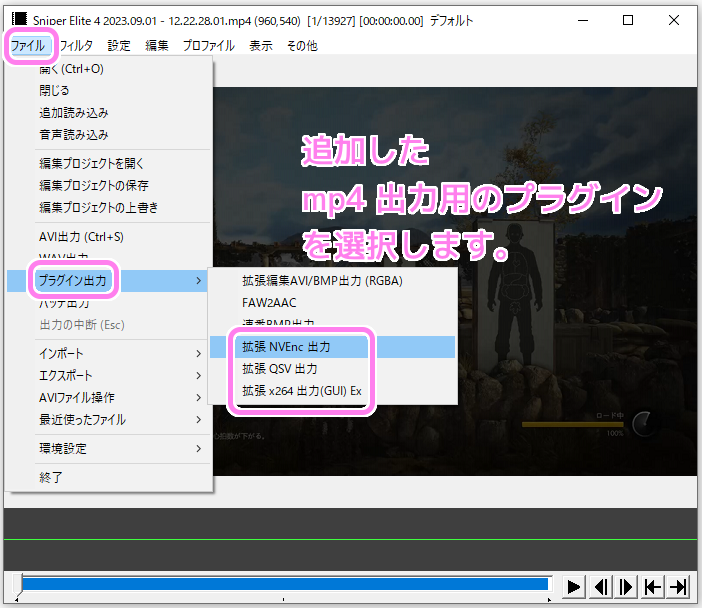
※先ほど紹介した他のプラグインについても、ビデオ圧縮の設定画面は似ていますが、細かい違いはあります。共通部分を参考にしていただけると幸いです。
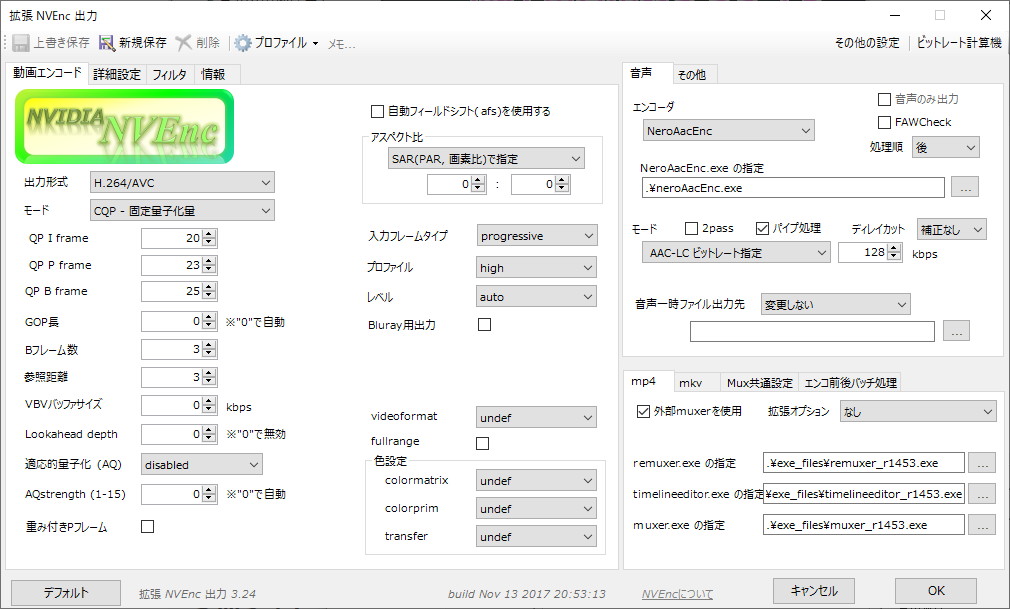
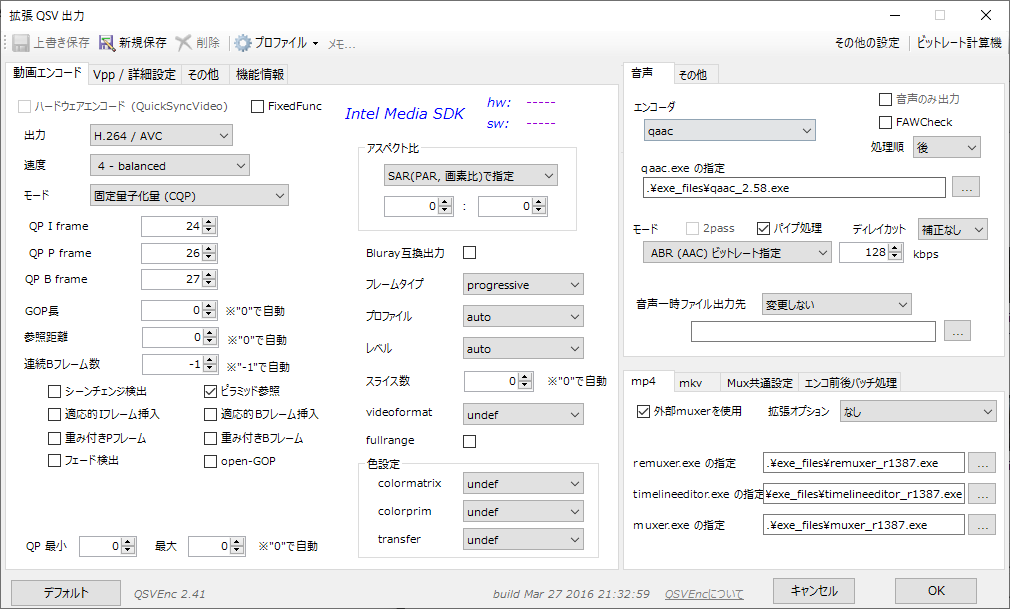
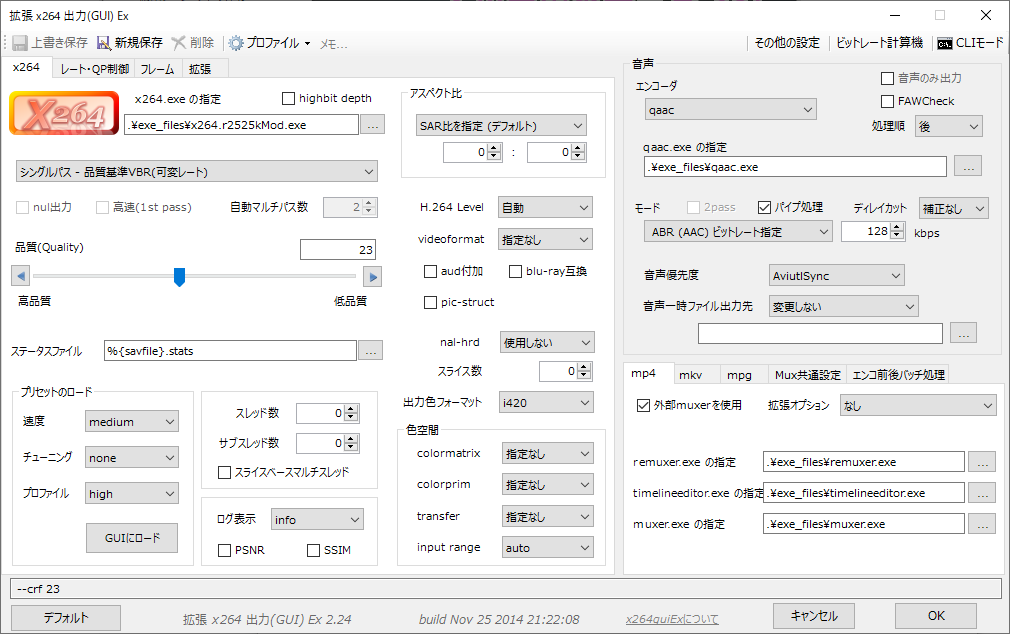
ビデオ圧縮の設定と mp4 ファイル出力
前提として、mp4 形式で出力したい動画または編集プロジェクトを AviUtl に読み込んでおきます。
「拡張 NVEnc 出力」プラグインを使い mp4 動画ファイルを出力する場合は、AviUtl のメニュー「ファイル」→「プラグイン出力」を選択し、さらにその中から「拡張 NVEnc 出力」を選択します。
※インストール手順については rigaya 様の「NVEnc/NVEnc_auo_readme.md at master · rigaya/NVEnc · GitHub」をご参照ください。

出力する mp4 動画ファイルのビットレートなどを変更したい場合は、「ビデオ圧縮」ボタンを押して先ほど紹介した設定画面を表示します。
ファイル名を入力して「保存」ボタンを押すとログを表示するウィンドウが表示されて mp4 動画ファイルの出力が始まります。
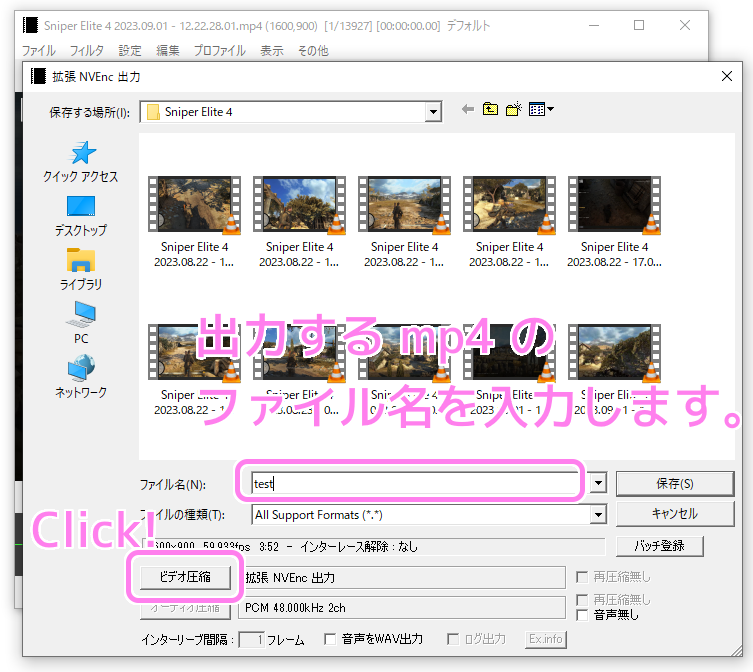
まとめ
今回は、無料の動画編集ソフト AviUtl で mp4 動画ファイルを出力する、ハードウェアエンコーダを用いて高速に mp4 出力するものなど、さまざまな PC 環境に応じた 4 つのプラグインについて紹介しました。
また、その一つである「拡張 NVEnc 出力」プラグインによる mp4 のビデオ圧縮設定やファイル出力の手順も紹介しました。
参照サイト Thank You!
- AviUtlのお部屋
- rigayaの日記兼メモ帳
- GitHub – rigaya/x264guiEx: 拡張 x264 出力(GUI) Ex
- NVEnc/NVEnc_auo_readme.md at master · rigaya/NVEnc · GitHub
- QSVEnc/QSVEnc_auo_readme.md at master · rigaya/QSVEnc · GitHub
- VCEEnc/VCEEnc_auo_readme.md at master · rigaya/VCEEnc · GitHub
- 【AviUtl】ハードウェアエンコードで爆速化!プラグイン導入~設定を解説 – AKETAMA OFFICIAL BLOG
- MP4のビットレートを下げる方法~初心者向けの圧縮ツール3選
- Steam:Sniper Elite 4
記事一覧 → Compota-Soft-Press


コメント